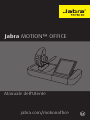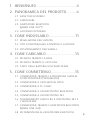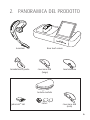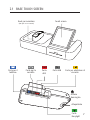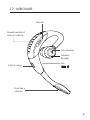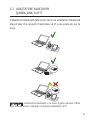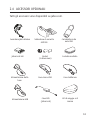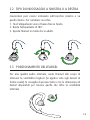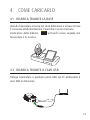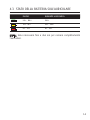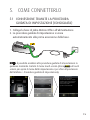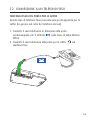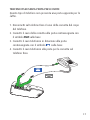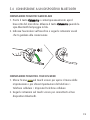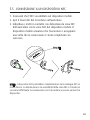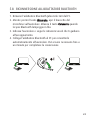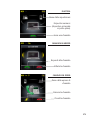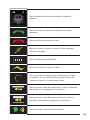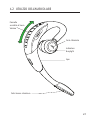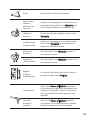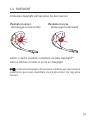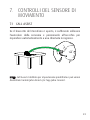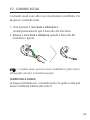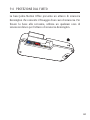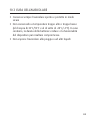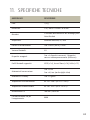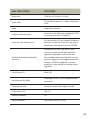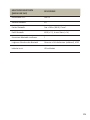jabra.com/motionoffice
Manuale dell'Utente
Jabra MOTION™ OFFICE

2
ITALIANO
1. BENVENUTO ...................................... 4
2. PANORAMICA DEL PRODOTTO ......... 6
2.1 BASE TOUCH SCREEN
2.2 AURICOLARE
2.3 ADATTATORE BLUETOOTH
JABRA LINK 360
TM
2.4 ACCESSORI OPZIONALI
3. COME INDOSSARLO .........................11
3.1 REGOLAZIONE DELL'ALTEZZA
3.2 TIPO DI INDOSSAGGIO A SINISTRA O A DESTRA
3.3 POSIZIONAMENTO DELL'EARGEL
4. COME CARICARLO ............................13
4.1 RICARICA TRAMITE LA BASE
4.2 RICARICA TRAMITE IL CAVO USB
4.3 STATO DELLA BATTERIA SULL'AURICOLARE
5. COME CONNETTERLO ....................... 15
5.1 CONNESSIONE TRAMITE LA PROCEDURA GUIDATA
DI IMPOSTAZIONE CONSIGLIATA
5.2 CONNESSIONE A UN TELEFONO FISSO
5.3 CONNESSIONE A PC O MAC
5.4 CONNESSIONE A UN DISPOSITIVO BLUETOOTH
5.5 CONNESSIONE A UN DISPOSITIVO NFC
5.6 TRASFERIMENTO AUDIO FRA IL DISPOSITIVO NFC E
L'AURICOLARE
5.7 CONNESSIONE TRAMITE L'ADATTATORE BLUETOOTH
JABRA LINK 360
5.8 RICONNESSIONE ALL'ADATTATORE BLUETOOTH

3
ITALIANO
6. COME UTILIZZARLO ........................ 24
6.1 UTILIZZO DEL TOUCH SCREEN
6.2 UTILIZZO DELL'AURICOLARE
6.3 GESTIRE PIÙ CHIAMATE
6.4 BUSYLIGHT
7. CONTROLLI DEL SENSORE DI MOVI
MENTO .............................................31
7.1 CALL ASSIST
7.2 POWER NAP
7.3 CONTROLLO INTELLIGENTE DEL VOLUME
8. SOFTWARE ...................................... 34
8.1 JABRA CONNECT
TM
8.2 JABRA DIRECT
TM
8.3 AGGIORNAMENTO DEL FIRMWARE
DELL'AURICOLARE
8.4 IMPOSTAZIONI PERSONALIZZATE DELL'AURICOLARE
9. CARATTERISTICHE AVANZATE ......... 36
9.1 PORTATA WIRELESS
9.2 COMANDI VOCALI
9.3 HOTDESKING
9.4 PROTEZIONE DAL FURTO
10. SUPPORTO ........................................41
10.1 DOMANDE FREQUENTI
10.2 MODALITÀ DI CONFORMITÀ SAFETONE
10.3 CURA DELL'AURICOLARE
11. SPECIFICHE TECNICHE ..................... 43

4
ITALIANO
1. BENVENUTO
Grazie per aver scelto Jabra Motion
TM
Office. Ci auguriamo che
sia soddisfatto del prodotto.
CARATTERISTICHE DELL'AURICOLARE
Tecnologia con sensore di moto
Power Nap per una maggiore durata della batteria
Controllo intelligente del volume
Tecnologia NFC
Controlli a tocco del volume
Comandi vocali
Chiamata in alta definizione e audio con streaming musicale
A2DP
Libertà wireless - Fino a 100 m/300 ft
Noise Blackout™ 3.0
Protezione dal rumore del vento
Jabra SafeTone™
Indicatore Busylight
Altezza regolabile per una vestibilità perfetta

5
ITALIANO
CARATTERISTICHE DELLA BASE TOUCH SCREEN
Touch screen a colori da 2,4 “
Connettività con telefono fisso, PC e Mac e dispositivo
mobile Bluetooth®
Impostazione guidata tramite touch screen per la
connessione di telefono fisso, PC, Mac e dispositivo mobile
Controllo della chiamata tramite touch screen per tutti i
telefoni connessi
Identificazione del chiamante su schermo (solo su dispositivi
mobili, PC e Mac)
Tastierino touch screen (solo su dispositivi mobili e
softphone supportati)
Dock per la ricarica dell'auricolare

6
ITALIANO
2. PANORAMICA DEL PRODOTTO
Auricolare
Base touch screen
Jabra Link
TM
360
EarGel
Cavo micro-USB
(lungo)
Caricabatteria a parete
Custodia morbida
Cavo telefonico
Cavo micro-USB
(corto)

7
ITALIANO
2.1 BASE TOUCH SCREEN
Touch screen
Dock per auricolare
(Non può essere ruotato)
Attacco
Kensington
Altoparlante
Porta
AUX
Porta per la
cornetta
Porta USBPorta per il
telefono
Porta per adattatore di
corrente
Porta
Busylight

8
ITALIANO
2.2 AURICOLARE
Zona NFC
Pannello sensibile al
tocco per il volume
Tasto Chiamata
Spie
Tasto Voce e
silenzioso
Indicatore
Busylight
Porta di ricarica

9
ITALIANO
2.3 ADATTATORE BLUETOOTH
JABRA LINK 360
TM
L'adattatore Bluetooth Jabra Link 360 è un adattatore Bluetooth
plug & play che connette l'auricolare al PC senza passare per la
base.
!
IMPORTANTE! L'adattatore Bluetooth e la base di Jabra Motion Office
NON devono essere collegati contemporaneamente al PC.

10
ITALIANO
2.4 ACCESSORI OPZIONALI
Tutti gli accessori sono disponibili su jabra.com.
Cavo EHS
(Jabra Link)
Caricabatteria da
auto USB
Jabra Link 360 EarGel
(3 dimensioni)
Cavo micro-USB
Alimentazione della
base
Custodia morbida
Cavo telefonico
Alimentazione USB
Auricolare Jabra Motion
Sollevatore di cornetta
GN1000
Kit da viaggio e di
ricarica

11
ITALIANO
3. COME INDOSSARLO
3.1 REGOLAZIONE DELL'ALTEZZA
Ottieni la vestibilità perfetta per il tuo orecchio regolando
l'altezza dell'altoparlante verso l'alto o il basso.

12
ITALIANO
3.2 TIPO DI INDOSSAGGIO A SINISTRA O A DESTRA
L'auricolare può essere indossato sull'orecchio sinistro o su
quello destro. Per cambiare orecchio:
1. Tira l'altoparlante verso il basso fino in fondo.
2. Ruota l'altoparlante di 180°.
3. Sposta l'EarGel in modo che si adatti.
3.3 POSIZIONAMENTO DELL'EARGEL
Per una qualità audio ottimale, ruota l'EarGel allo scopo di
ottenere la vestibilità migliore (si applica solo agli EarGel di
forma ovale). Si consiglia di provare tutte e tre le dimensioni di
EarGel disponibili per trovare quella che offre la vestibilità
ottimale.

13
ITALIANO
4. COME CARICARLO
4.1 RICARICA TRAMITE LA BASE
Quando l'auricolare si trova nel dock della base e la base stessa
è connessa all'alimentazione, l'auricolare viene ricaricato.
L'indicatore della batteria sul touch screen segnala che
l'auricolare è in ricarica.
4.2 RICARICA TRAMITE IL CAVO USB
Collega l'auricolare a qualsiasi porta USB sul PC utilizzando il
cavo USB in dotazione.

14
ITALIANO
4.3 STATO DELLA BATTERIA SULL'AURICOLARE
IN USO DURANTE LA RICARICA
50% - 100% 100%
10% - 50% 50% - 100%
0% - 10% 0% - 50%
NOTA: Sono necessarie fino a due ore per caricare completamente
l'auricolare.

15
ITALIANO
5. COME CONNETTERLO
5.1 CONNESSIONE TRAMITE LA PROCEDURA
GUIDATA DI IMPOSTAZIONE CONSIGLIATA
1. Collega la base di Jabra Motion Office all'alimentazione.
2. La procedura guidata di impostazione si avvia
automaticamente alla prima accensione della base.
NOTA: È possibile accedere alla procedura guidata di impostazione in
qualsiasi momento tramite il menu touch screen (sfiora sul touch
screen per aprire il menu delle impostazioni e poi sfiora Impostazioni
del telefono > Procedura guidata di impostazione).
IMPOSTAZIONI DEL TELEFONO
Telefono cellulare
Procedura guidata di impostazione
Resetta la congurazione
IMPOSTAZIONI
Quando si è in Impostazioni
non è possibile eettuare o ricevere
chiamate. La base deve riavviarsi per
salvare e applicare le impostazioni
prima che sia possibile
riprendere il normale utilizzo
Conferma

16
ITALIANO
5.2 CONNESSIONE A UN TELEFONO FISSO
TELEFONO FISSO CON PORTA PER LE CUFFIE
Questo tipo di telefono fisso presenta una porta apposita per le
cuffie (in genere sul retro del telefono stesso).
1. Connetti il cavo telefonico in dotazione alla porta
contrassegnata con il simbolo sulla base di Jabra Motion
Office.
2. Connetti il cavo telefonico alla porta per le cuffie sul
telefono fisso.

17
ITALIANO
TELEFONO FISSO SENZA PORTA PER LE CUFFIE
Questo tipo di telefono non presenta una porta apposita per le
cuffie.
1. Disconnetti sul telefono fisso il cavo della cornetta dal corpo
del telefono.
2. Connetti il cavo della cornetta alla porta contrassegnata con
il simbolo sulla base
3. Connetti il cavo telefonico in dotazione alla porta
contrassegnata con il simbolo sulla base
4. Connetti il cavo telefonico alla porta per la cornetta sul
telefono fisso.

18
ITALIANO
5.3 CONNESSIONE A PC O MAC
La connessione a un PC o Mac consente di essere collegati a un
softphone (ad esempio, Skype). I softphone supportati
potranno sfruttare appieno le funzionalità dell'auricolare, come
ad esempio rispondere e terminare le chiamate tramite il tasto
multi-funzione dell'auricolare.
1. Collega il cavo USB in dotazione alla porta contrassegnata
dal simbolo sulla base di Jabra Motion e poi al PC o al
Mac.
2. Scarica e installa Jabra Direct da
www.jabra.com/direct o installa Jabra Suite per Mac da
www.jabra.com/support/jabra-mac-suite
3. Sfiora sul touch screen per aprire il menu delle
impostazioni e poi sfiora Impostazioni del telefono > Abilita i
softphone. Se il tuo softphone non è supportato, seleziona
Nessuno (solo audio).

19
ITALIANO
5.4 CONNESSIONE A UN DISPOSITIVO BLUETOOTH
CONNESSIONE TRAMITE L'AURICOLARE
1. Premi il tasto Chiamata e contemporaneamente apri il
braccetto del microfono. Rilascia il tasto Chiamata quando la
spia Bluetooth lampeggia in blu.
2. Indossa l'auricolare sull'orecchio e segui le istruzioni vocali
che ti guidano alla connessione.
CONNESSIONE TRAMITE IL TOUCH SCREEN
1. Sfiora l'icona sul touch screen per aprire il menu delle
impostazioni e poi sfiora Impostazioni del telefono >
Telefono cellulare > Imposta il telefono cellulare.
2. Segui le istruzioni sul touch screen per connetterti al tuo
dispositivo Bluetooth.

20
ITALIANO
5.5 CONNESSIONE A UN DISPOSITIVO NFC
1. Assicurati che l'NFC sia abilitato sul dispositivo mobile.
2. Apri il braccetto del microfono sull'auricolare.
3. Individua e metti in contatto con delicatezza la zona NFC
dell'auricolare con la zona NFC del dispositivo mobile. Il
dispositivo mobile annuncia che l'auricolare è accoppiato
una volta che la connessione è stata completata con
successo.
Zona NFC
NOTA: I dispositivi NFC potrebbero implementare la tecnologia NFC in
modi diversi. La dimensione e la sensibilità della zona NFC e il modo in
cui viene effettuata la connessione con l'auricolare possono variare fra
dispositivi.
La pagina si sta caricando...
La pagina si sta caricando...
La pagina si sta caricando...
La pagina si sta caricando...
La pagina si sta caricando...
La pagina si sta caricando...
La pagina si sta caricando...
La pagina si sta caricando...
La pagina si sta caricando...
La pagina si sta caricando...
La pagina si sta caricando...
La pagina si sta caricando...
La pagina si sta caricando...
La pagina si sta caricando...
La pagina si sta caricando...
La pagina si sta caricando...
La pagina si sta caricando...
La pagina si sta caricando...
La pagina si sta caricando...
La pagina si sta caricando...
La pagina si sta caricando...
La pagina si sta caricando...
La pagina si sta caricando...
La pagina si sta caricando...
La pagina si sta caricando...
La pagina si sta caricando...
-
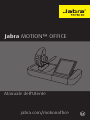 1
1
-
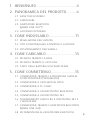 2
2
-
 3
3
-
 4
4
-
 5
5
-
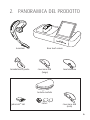 6
6
-
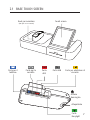 7
7
-
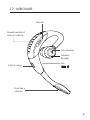 8
8
-
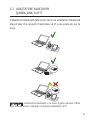 9
9
-
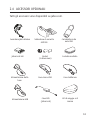 10
10
-
 11
11
-
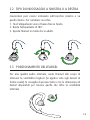 12
12
-
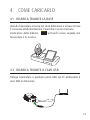 13
13
-
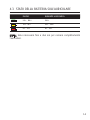 14
14
-
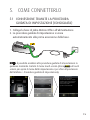 15
15
-
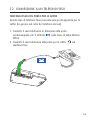 16
16
-
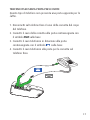 17
17
-
 18
18
-
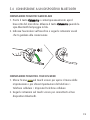 19
19
-
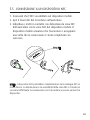 20
20
-
 21
21
-
 22
22
-
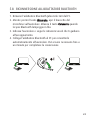 23
23
-
 24
24
-
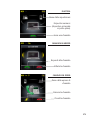 25
25
-
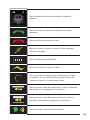 26
26
-
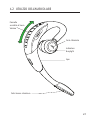 27
27
-
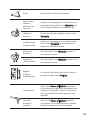 28
28
-
 29
29
-
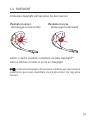 30
30
-
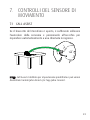 31
31
-
 32
32
-
 33
33
-
 34
34
-
 35
35
-
 36
36
-
 37
37
-
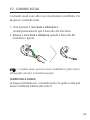 38
38
-
 39
39
-
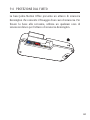 40
40
-
 41
41
-
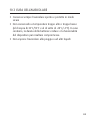 42
42
-
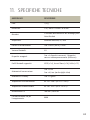 43
43
-
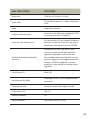 44
44
-
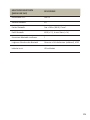 45
45
-
 46
46
Jabra Motion Office Manuale utente
- Tipo
- Manuale utente
- Questo manuale è adatto anche per
Documenti correlati
-
Jabra Motion UC MS Manuale utente
-
Jabra Motion UC MS Manuale utente
-
Jabra Talk 45 - Silver Manuale utente
-
Jabra Motion UC MS Guida Rapida
-
Jabra Talk 55 Manuale utente
-
Jabra Style White Manuale utente
-
Jabra Link 950 Manuale utente
-
Jabra Talk 30 Manuale utente
-
Jabra Go 6470 Manuale utente
-
Jabra Motion Office Guida Rapida